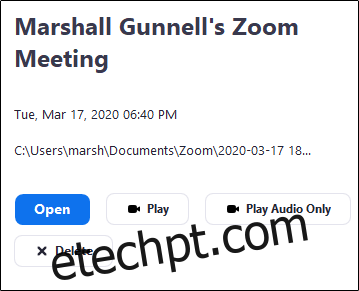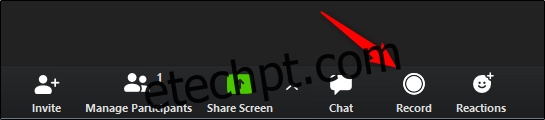Se você estiver hospedando uma reunião no Zoom, pode querer gravá-la para referência futura. Se você for um participante da reunião, precisará da permissão do organizador antes de poder gravar. Veja como fazer ambos.
últimas postagens
Como gravar uma reunião com zoom
Por padrão, apenas o host da chamada de vídeo tem permissão para gravar a reunião em Zoom. Quando estiver pronto, abra o Zoom e marque uma reunião. Você pode fazer isso selecionando o botão “Nova Reunião” na página inicial e convidando os participantes relevantes para ingressar na reunião.
Assim que a reunião for configurada e os participantes estiverem presentes, você pode começar a gravar a reunião selecionando o botão “Gravar” na parte inferior da janela. Como alternativa, você pode usar a tecla de atalho Alt + R.
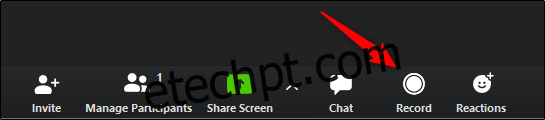
A gravação começará agora. Você pode pausar a gravação (1) selecionando o botão Pausar (ou usar Alt + P) ou encerrar a gravação (2) selecionando o botão Parar (ou usar Alt + R).

Quando a reunião terminar, pare de gravar e selecione o botão “Encerrar Reunião” no canto inferior direito da janela.

Como fornecer permissão de gravação aos participantes
Se você for o organizador e quiser permitir que um dos participantes grave a reunião, forneça as permissões necessárias para isso.
Durante a videoconferência, selecione a opção “Gerenciar participantes” na parte inferior da janela.

Uma lista de participantes aparecerá no painel direito. Passe o mouse sobre o nome do participante a quem deseja conceder permissão de gravação e um botão “Mais” aparecerá. Selecione o botão “Mais”.

Um menu suspenso aparecerá. Aqui, selecione “Permitir registro”.
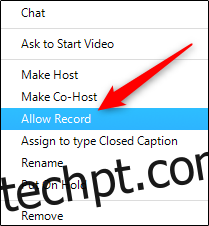
O convidado agora poderá gravar a reunião.
Como ver reuniões gravadas
Se você gravou uma reunião que gostaria de assistir, abra o aplicativo Zoom e selecione a guia “Reuniões”.
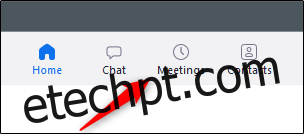
No painel esquerdo, selecione a opção “Gravado”. Agora você verá uma lista de reuniões gravadas. Selecione a reunião que deseja visualizar nesta lista.
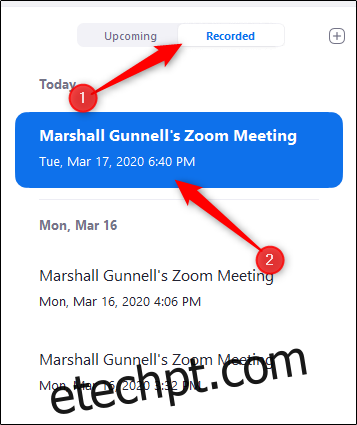
No painel direito, você agora tem a opção de reproduzir a gravação (com ou sem vídeo), excluí-la ou abrir o local do arquivo no File Explorer (Windows) ou Finder (Mac).